В этом примере показано, как использовать Интерфейс SerDes Toolbox™ для SiSoft® Quantum Channel Designer® и пакета Программной поддержки QSI™, чтобы протестировать модели IBIS-AMI SerDes, разработанные в Simulink® с помощью SerDes Toolbox в программном обеспечении SiSoft Quantum Channel Designer (QCD) или Quantum Signal Integrity (QSI). Можно передать данные, требуемые воспроизвести QCD или тест QSI назад к Simulink для отладки и улучшения. Вам нужен SiSoft 2018.07-SP4 или более позднее программное обеспечение, чтобы запустить этот пример. Вы, должно быть, также установили приложение Ссылки SiSoft, которому предоставляют пакет поддержки.
Разработка моделей SerDes начинается с приложения SerDes Designer. Приложение экспортирует модель Simulink с передатчиком (Tx) и приемником (Rx) модели SerDes и испытательный стенд, чтобы симулировать и далее разработать дизайн SerDes. Протестируйте модели в QCD или QSI, чтобы проверить соответствующую операцию модели IBIS-AMI в целевом инструменте EDA. Из-за высокой производительности исполняемых моделей IBIS-AMI, запустите много симуляций, чтобы проверить полный спектр возможностей модели, тестирующих всеми возможными параметрами AMI и множеством стимулов и взаимосвязанных каналов. Реплицируйте случаи симуляции, гарантирующие более близкий контроль в Simulink, чтобы воспроизвести и отладить тест. Повторите этот цикл как много раз по мере необходимости, обновив проект QCD/QSI и модель Simulink.
Откройте приложение SerDes Designer от панели инструментов Приложений. Используйте приложение, чтобы быстро моделировать и статистически анализировать систему SerDes с Tx и Rx.

Добавьте блоки от галереи Blocks до сторон Tx и Rx. Если вы изменяете параметры блоков, статистическое отображение глаза показывает изменения эффективности. Нажмите на Export SerDes System to Simulink из выпадающего меню Export, чтобы создать модель Simulink для системы.
Программное обеспечение SiSoft QCD и QSI требует, чтобы модели IBIS симулировали Tx и Rx вашей системы. Используйте кнопку Open SerDes IBIS-AMI Manager в блоке Configuration, чтобы произвести файлы IBIS. Во вкладке Export SerDes IBIS-AMI Manager диалоговое окно выбирает целевую директорию и нажимает кнопку Export, чтобы создать набор файлов IBIS.
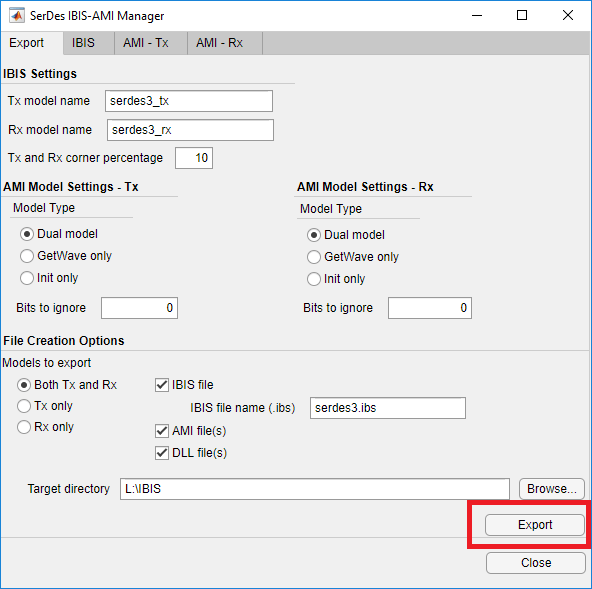
Кликните![]() по значку Ссылки SiSoft от вкладки Apps в панели инструментов MATLAB, чтобы открыть приложение Ссылки SiSoft.
по значку Ссылки SiSoft от вкладки Apps в панели инструментов MATLAB, чтобы открыть приложение Ссылки SiSoft.
Если ваша системная модель SerDes открыта в Simulink, она перечислена в выпадающем меню Simulink Model в приложении Ссылки SiSoft. Нажмите кнопку Refresh, если ваша модель не перечислена. Установите выпадающее меню QCD/QSI project на New QCD project (create) и нажмите Create QCD. Если там не разрешены проблемы относительно выбранной модели Simulink, кнопка Create QCD остается отключенной.

Выберите папку, в которой проект QCD находится и имя для папки проекта. Путь к папке и название проекта не должны иметь пробелов. Если вы еще не использовали Ссылку SiSoft, чтобы создать проект, система просит, чтобы вы определили местоположение папки, содержащей ваше программное обеспечение SiSoft. Окно отчета появляется, и QCD открывает выполнение скрипта, произведенного Ссылкой SiSoft. Когда выполнение скрипта заканчивается, интерфейс проекта QCD переименован после вашей системной модели SerDes с одинарной таблицей sheet1.
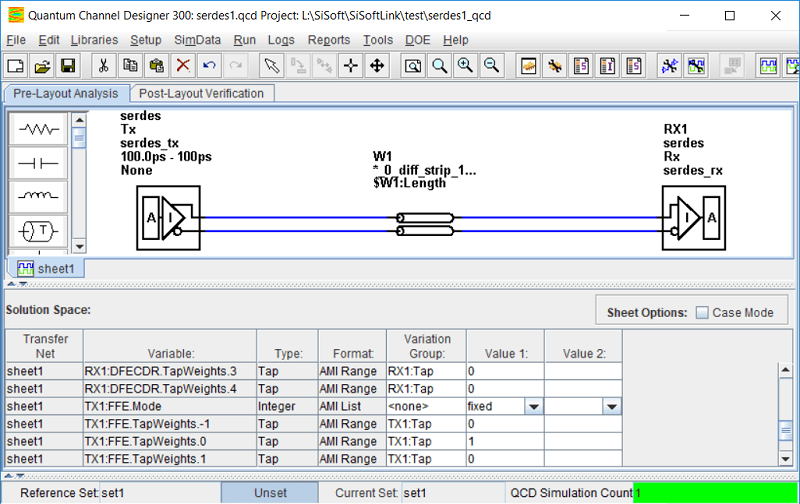
Следующие данные копируются от Simulink до QCD:
Интерфейс QCD имеет то же имя как модель Simulink.
QCD имеет один лист, sheet1.
Все файлы IBIS копируются в проект QCD si_lib/ibis папка.
Все значения параметра модели Tx и Rx от Simulink установлены на пробеле решения QCD.
Параметры симуляции устанавливаются: UI, Samples_Per_Bit и TargetBER.
Чтобы создать проект QSI, установите выпадающее меню QCD/QSI project на New QSI project (create) и нажмите кнопку Create QSI. Процесс в противном случае похож на это для QCD. Как правило, модели IBIS-AMI используются в QSI для анализа несимметричных сигналов DDR4/5 DQS с эквализацией. Если это так, дважды щелкают по блоку Configuration в модели Simulink, чтобы открыть его и установить Signaling на Single-ended прежде, чем создать проект QSI.
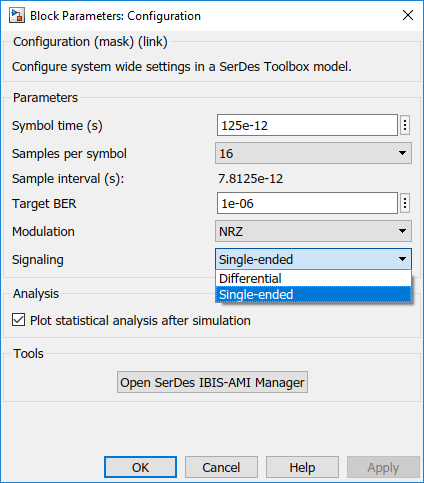
Для QSI устанавливаются следующие параметры симуляции:
Интерфейс QSI имеет то же имя как модель Simulink.
QSI имеет один лист, sheet1.
Все файлы IBIS копируются в проект QSI si_lib/ibis папка.
Все значения параметра модели Tx и Rx от Simulink установлены на пробеле решения QSI.
Параметры симуляции устанавливаются: UI, Samples_Per_Bit и TargetBER.
rise_time Tx копируется с типичного углового значения в файле IBIS.
Time_Domain_Stop установлен в Ignore_Bits + 20,000 UI.
Record_Bits установлен в 100 и Record_Start установлен соответственно.
После симуляции в QCD или QSI, можно импортировать данные, чтобы воспроизвести симуляцию в Simulink. Необходимо выбрать проект в выпадающем меню QCD/QSI project. Нажмите кнопку Browse..., чтобы выбрать желаемый QCD или проект QSI, если это не перечислено в выпадающем меню QCD/QSI project.
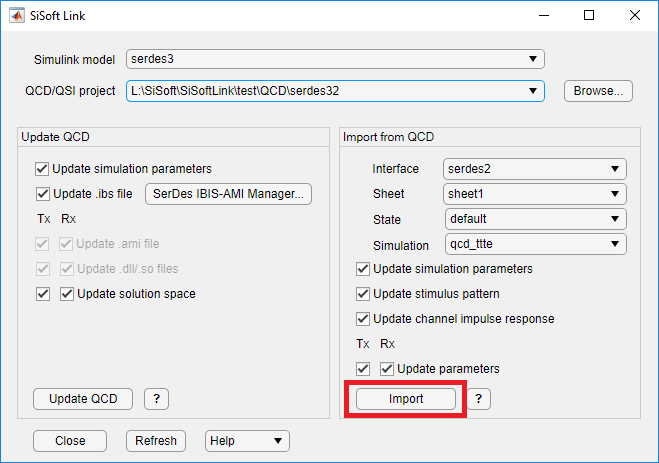
Следующие данные копируются от QCD/QSI до Simulink, как включено флажками раздела Import:
Все значения параметра модели Tx и Rx от выбранной симуляции установлены в соответствующих блоках в модели Simulink.
Modulation, SymbolTime и SampleInterval установлены в блоке Configuration.
Шаблон стимула области времени установлен в блоке Stimulus, даже если только статистические симуляции запущены в QCD/QSI.
Импульсная характеристика канала от QCD/QSI установлена в блоке Analog Channel.
Отчет сгенерирован, предоставив подробную информацию импорта.
Чтобы поддержать итерационную разработку, выборочно обновите QCD или проект QSI с данными из Simulink. Когда QCD или путь к проекту QSI выбраны в выпадающем меню QCD/QSI project, Create QCD (или Create QSI), кнопка становится Update QCD (или Update QSI). Флажкам выше кнопки позволяют выбрать данные, которые будут обновлены. Если файл Update .ibs проверяется, флажки для .ami файлов и .dll/.so файлов обеспечены на, начиная с импорта .ibis файла в QCD, или QSI всегда импортирует другие файлы наряду с ним.
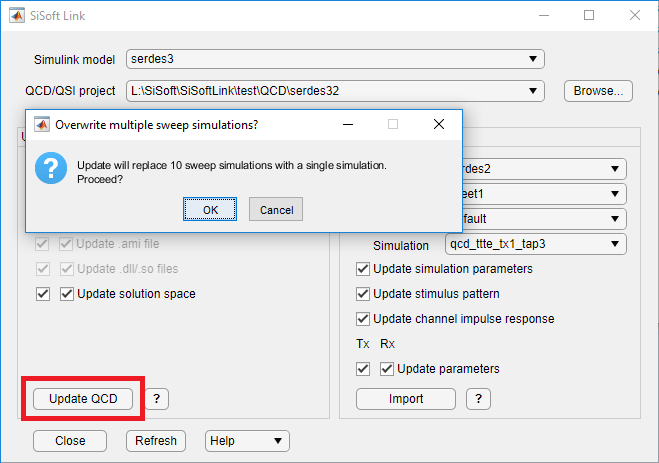
Нажатие на Update QCD (или Update QSI) запускает QCD (или QSI), чтобы открыть проект и вносит изменения. Чтобы избежать конфликтов, необходимо закрыть проект прежде, чем обновить его.
Analog Channel | Configuration | SerDes Designer | Stimulus